win10的资源管理器怎么打开 win10的资源管理器在哪里打开
更新时间:2023-06-29 15:04:58作者:runxin
在日常使用win10系统的过程中,用户想要对电脑中文件进行管理时可以打开微软系统自带的资源管理器来进行设置,不过对于不熟悉win10系统功能的用户来说,难免不了解资源管理器的位置,对此win10的资源管理器在哪里打开呢?接下来小编就来告诉大家win10的资源管理器打开操作方法。
具体方法:
方法一:点击左下角“Win”图标,点击“Windows系统”后,点击“文件资源管理器”即可。
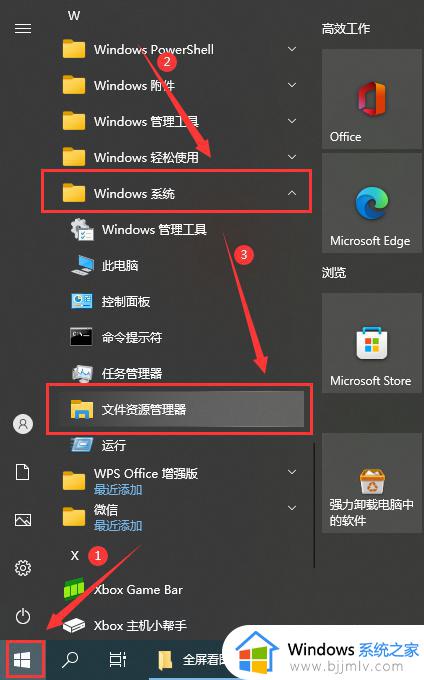
方法二:同时按下“Win+E”组合键,即可开启windows文件资源管理器。
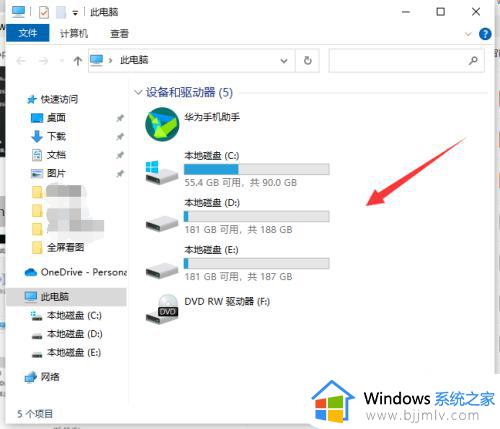
方法三:鼠标右键点击左下角“Win”图标,然后选择文件资源管理器。
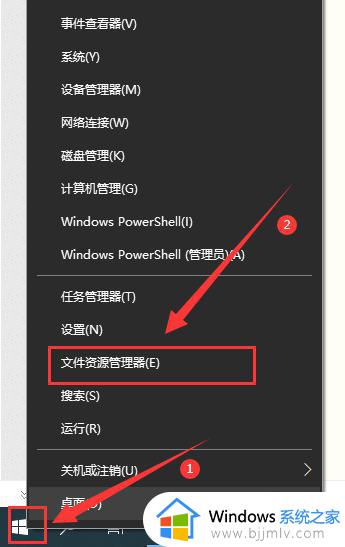
方法四:“Win+R”快捷键打开运行对话框,输入“explorer.exe”命令,点击“确定”即可打开文件资源管理器。
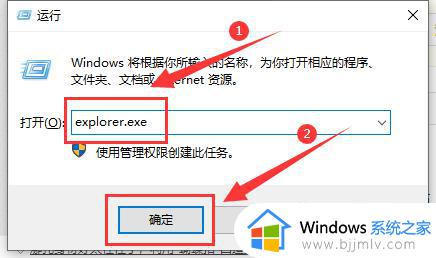
方法五:搜索“资源管理器”,上方就可以看到了,可以直接点击打开。

上述就是小编给大家带来的win10的资源管理器打开操作方法了,如果有不了解的用户就可以按照小编的方法来进行操作了,相信是可以帮助到一些新用户的。
win10的资源管理器怎么打开 win10的资源管理器在哪里打开相关教程
- win10的文件资源管理器在哪 win10怎么打开文件资源管理器
- win10 文件资源管理器在哪 win10文件资源管理器怎么打开
- windows10 资源管理器在哪里开启 windows10资源管理器怎么打开
- win10重启资源管理器命令在哪 win10怎么重启资源管理器
- win10资源管理器无限闪退怎么办 win10资源管理器闪退解决方法
- win10资源管理器怎么重启 win10资源管理器重启命令是什么
- win10资源管理器窗口显示空白怎么办 win10资源管理器打开空白修复方法
- win10资源管理器频繁闪退怎么办 win10打开资源管理器闪退解决方法
- win10开机资源管理器无响应怎么办 win10开机后资源管理器无响应如何解决
- win10文件资源管理器经常卡死怎么办 win10文件资源管理器老卡死处理方法
- win10如何看是否激活成功?怎么看win10是否激活状态
- win10怎么调语言设置 win10语言设置教程
- win10如何开启数据执行保护模式 win10怎么打开数据执行保护功能
- windows10怎么改文件属性 win10如何修改文件属性
- win10网络适配器驱动未检测到怎么办 win10未检测网络适配器的驱动程序处理方法
- win10的快速启动关闭设置方法 win10系统的快速启动怎么关闭
热门推荐
win10系统教程推荐
- 1 windows10怎么改名字 如何更改Windows10用户名
- 2 win10如何扩大c盘容量 win10怎么扩大c盘空间
- 3 windows10怎么改壁纸 更改win10桌面背景的步骤
- 4 win10显示扬声器未接入设备怎么办 win10电脑显示扬声器未接入处理方法
- 5 win10新建文件夹不见了怎么办 win10系统新建文件夹没有处理方法
- 6 windows10怎么不让电脑锁屏 win10系统如何彻底关掉自动锁屏
- 7 win10无线投屏搜索不到电视怎么办 win10无线投屏搜索不到电视如何处理
- 8 win10怎么备份磁盘的所有东西?win10如何备份磁盘文件数据
- 9 win10怎么把麦克风声音调大 win10如何把麦克风音量调大
- 10 win10看硬盘信息怎么查询 win10在哪里看硬盘信息
win10系统推荐